Windows10にC言語開発環境「MinGW(GCC)」をインストールする方法についてまとめました。
## MinGW(GCC)のインストール手順
①下記リンク先(Sourceforge)からインストーラ(mingw-get-setup.exe)をダウンロードします。
http://sourceforge.net/projects/mingw/files/latest/download
②ダウンロードしたインストーラ(mingw-get-setup.exe)をダブルクリックして起動してください。
③インストール画面が表示されます。
「Install」を選択します。
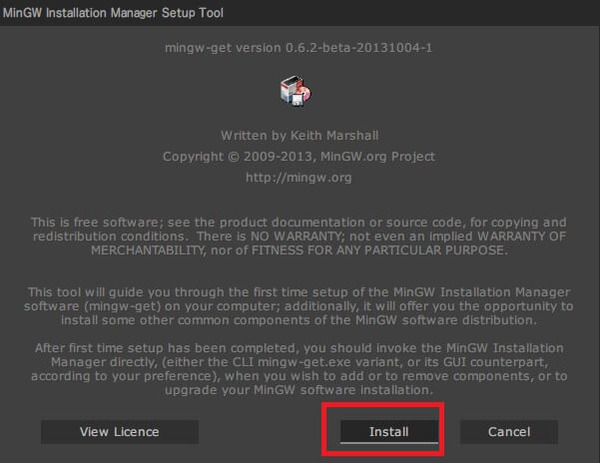
④インストールの設定画面が表示されます。
特に何も弄らずに「Continue」を選択します。
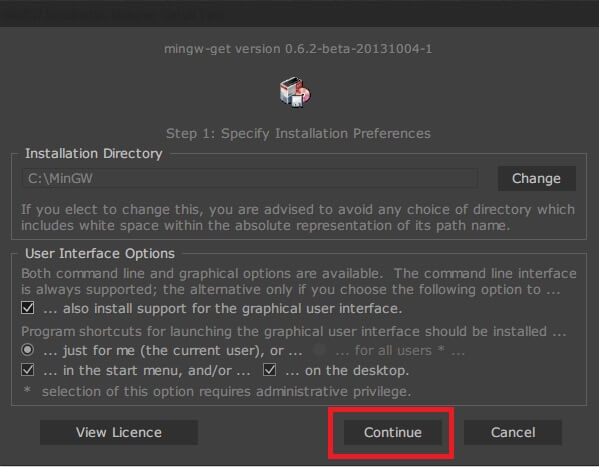
⑤インストールが開始されるので、終わるまで待機します。
終わったら「Continue」を選択します。
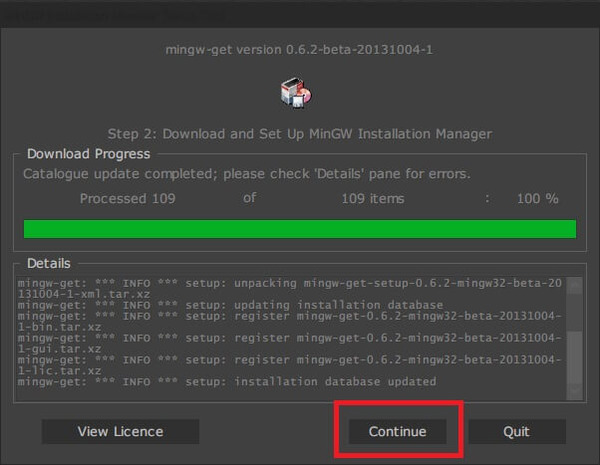
⑥インストールマネージャーの画面が表示されます。
(表示されない場合は、デスクトップに作成されているショートカット「MinGW Installer」等をダブルクリックして起動させます)
⑦左サイドメニューから「Basic Setup」を選択します。
⑧「mingw32-base」「mingw32-gcc-g++」「msys-base」「mingw-developer-toolkit」にチェックが入っているか確認します。(入っていなければチェックする)
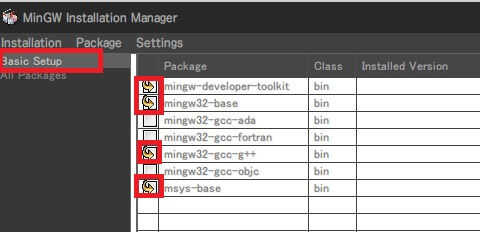
⑨メニューバーから「Installation」→「Apply Changes」を選択します。
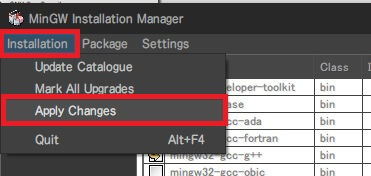
⑩「Apply」を選択します。
するとパッケージ毎にダウンロードが開始されるのでしばらく待ちます。
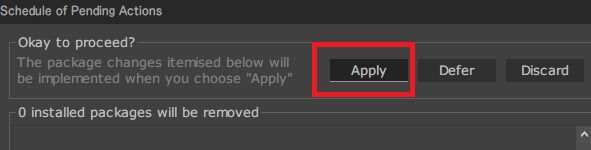
⑪ダウンロードが終わると「Close」ボタンが表示されるのでクリックします。
⑫「コントロールパネル」を開きます。
⑬そこから「システムとセキュリティ」→「システム」→「システムの詳細設定」→「環境変数」を開いてください。
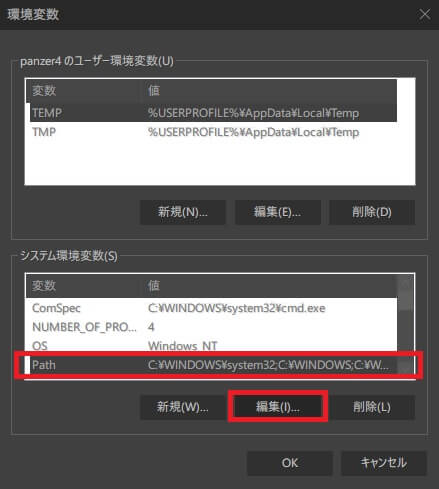
⑭システム環境変数の「PATH」の編集画面を開いてください。
⑮「新規」ボタンを押して、以下の文字列を追加し「OK」を押します。
C:\MinGW\bin
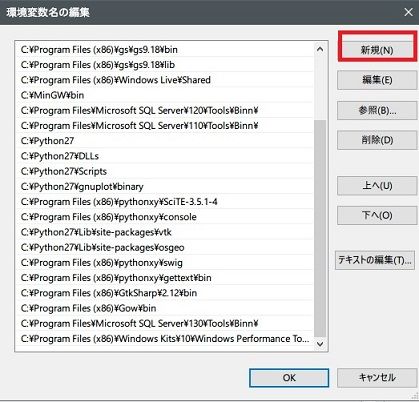
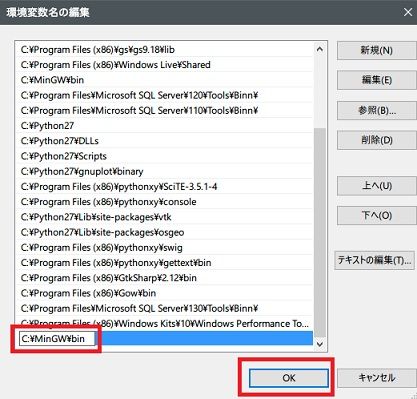
補足
編集ボタンを押して以下の文字列を末尾に追加して下さい。
;C:\MinGW\bin
インストール作業は以上となります。
ちなみにインストール後にコマンドプロンプトを開いて、以下のコマンドを打ち込めばインストールが成功しているかどうか確かめることができます。
gcc --version
正常にインストールされていれば以下の文章が帰ってきます。

| – | 関連記事 |
|---|---|
| 1 | ■【C言語】無料の開発環境・コンパイラ・実行環境 |
| 2 | ■【C言語入門】サンプル集 |
| 3 | ■【C言語入門】数値計算処理 |
| 4 | ■数値計算プログラミング入門 |

コメント